CAD是自动计算机辅助设计软件,能够进行二维制图和三维图纸设计,无需懂得编程就能够自动制图,因此越来越多的朋友想学习和使用软件。灵活的使用软件的命令,可以让我们绘制各种各样的图纸,那么CAD怎样绘制并旋转菱形?其实非常的简单,本次的教程来告诉大家。
方法/步骤
第1步
如下图所示,打开AutoCAD2012软件,新建一空白的CAD文件,另存为:AutoCAD二维绘图训练一百三十之旋转菱形
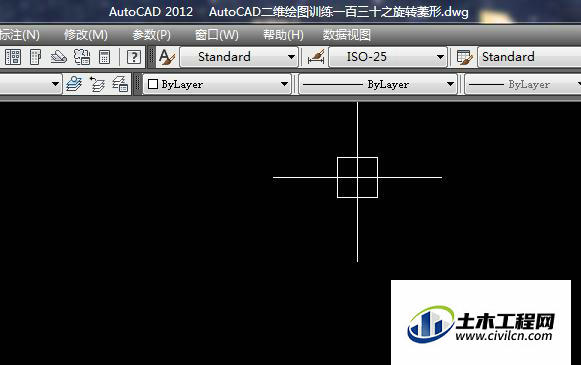
第2步
如下所示,输入rec,回车,激活矩形命令,随意指定第一点,输入60,30,回车,完成矩形的绘制,

第3步
如下所示,输入l,回车,激活直线命令,从左边中点开始,连接四边线的中点,形成菱形,回车,
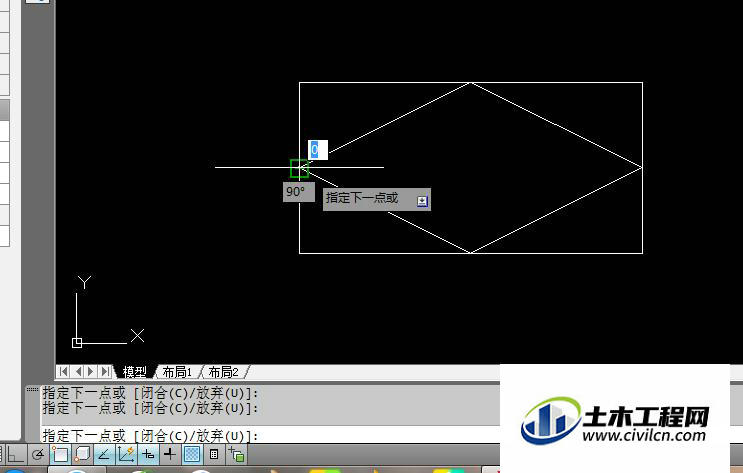
第4步
如下所示,选中矩形,delete,删除,
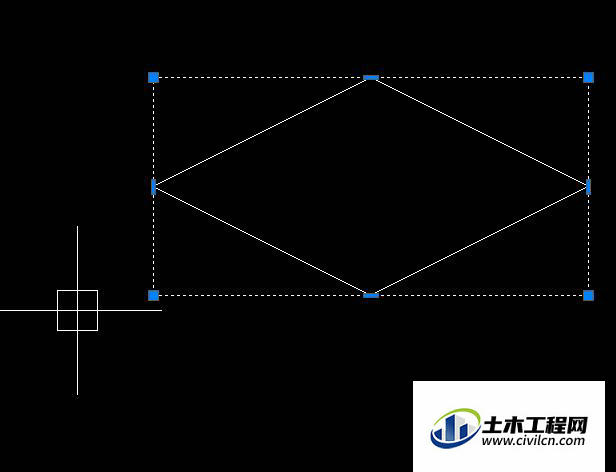
第5步
如下所示,输入ro,回车, 激活旋转命令,选中整个菱形,回车,指定点:左边端点,输入c,激活复制,按住f8,打开正交,向左旋转90度,单击一下鼠标左键放置,然后继续向左旋转复制90度,回车,
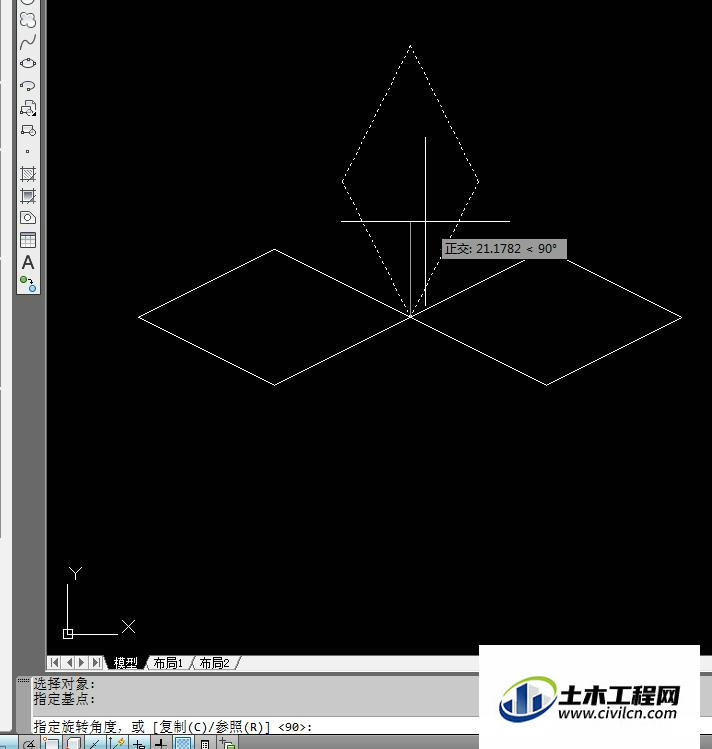
第6步
如下所示,输入h,回车,激活填充命令,两个水平的菱形填充绿色,中间的菱形填充洋红色,至此,这二维图形就绘制完成,本次训练结束。
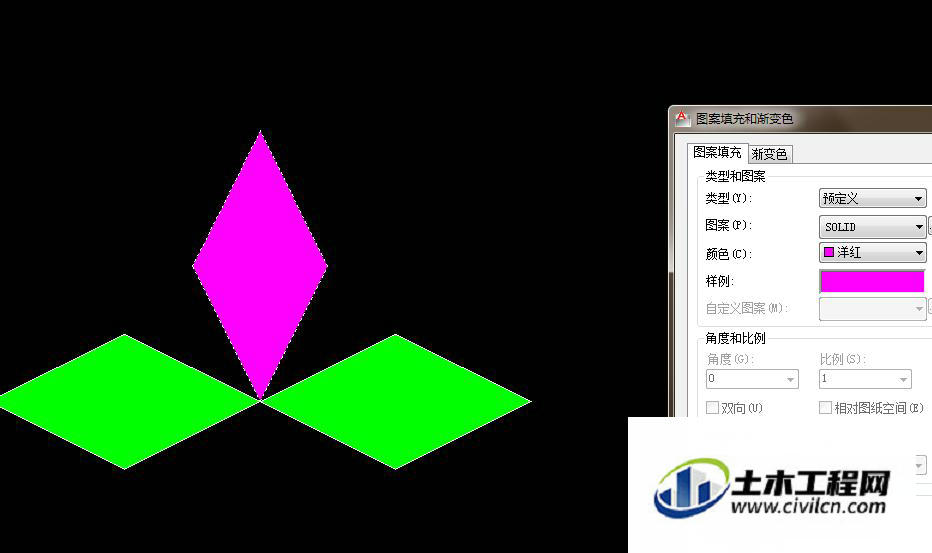
温馨提示:
以上就是关于“CAD二维绘图训练一百三十之旋转菱形”的方法,还不太熟悉的朋友多多练习,关注我们,帮你解决更多难题!
